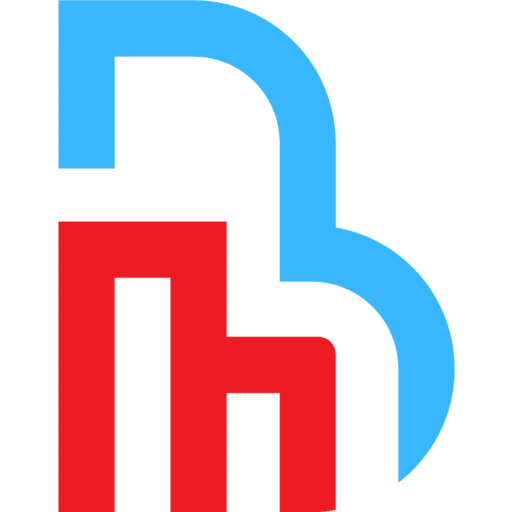[vc_row][vc_column][us_image image=”1736″ align=”center” style=”outlined” size=”full”][vc_column_text]
طراحی شده توسط هوش مصنوعی ماکروسافت، Copilot
[/vc_column_text][us_separator][vc_separator color=”orange” border_width=”1920″][us_separator][vc_column_text css=”%7B%22default%22%3A%7B%22text-align%22%3A%22justify%22%7D%7D”]خروجی مولتی ترک از کیوبیس 13 یا هر میزبان دیگر، برای ارسال و دریافت پروژه به خصوص ارسال برای میکس و مسترینگ، ضروریست! پس شما باید برای تبادل بدون مشکل با تنظیمات درست و خروجی مناسب آشنا باشید! در این پست به این موضوع میپردازیم.[/vc_column_text][us_separator][us_image image=”1740″ align=”center”][us_separator][vc_column_text css=”%7B%22default%22%3A%7B%22text-align%22%3A%22justify%22%7D%7D”]این تکنیک بسیار کاربردیست که بتوان تمامی فایل های میدی و کلیپ های کنار هم قرار گرفته را به طول تایم لاین با کیفیت مشخصی خروجی گرفت! در کیوبیس با مراجعه به File > Export > Audio Mixdown و انجام تنظیمات زیر میتوان خروجی مولتی-ترک گرفت![/vc_column_text][us_separator][us_image image=”1744″ align=”center”][us_separator][vc_column_text css=”%7B%22default%22%3A%7B%22text-align%22%3A%22justify%22%7D%7D”]در ناحیه سمت چپ پنجره باز شده، با گذاشتن تیک Audio Channels، همه ترک های صوتی انتخاب میشوند. با انتخاب Instruments Track نیز تمامی فایل های میدی و اینسترومنت ها در خروجی شما موجود خواهند بود.[/vc_column_text][us_separator][us_image image=”1746″ align=”center”][us_separator][vc_column_text css=”%7B%22default%22%3A%7B%22text-align%22%3A%22justify%22%7D%7D”]حتما بررسی کنید که Export Range نیز روی Locators قرار داشته باشد.[/vc_column_text][us_separator][us_image image=”1748″ align=”center”][us_separator][vc_column_text]و اما قسمت اصلی! در این قسمت تنظیمات مربوط به نام فایل صوتی، مقصد، کیفیت و جزئیات دیگر آن مشخص میشوند.
در قسمت File Format:
- File Type: اشاره به پسوند فایل صوتی دارد که Wave و AIFF دو فرمت Lossless میباشند و برای اکسپورت کاربردی و بدون مشکل هستند. کاربران مک معمولا AIFF بکار میگیرند.
- Sample Rate: تعیین کننده مقدار سمپل های موجود در هر ثانیه است. 44100 و 48000 سمپل ریت های پرکاربرد موسیقی روز است (48000 در اکثر موارد ضروری نیست).
- Bit Depth: به مفعوم عمیقتر و اساسی تر این مهم بعدا خواهیم پرداخت. در این مقاله در نظر داشته باشید که Bit Depth پروژه حین خروجی، با Bit Depth متریال صوتی ریکورد شده یا موجود در پروژه، یا برابر باشد و یا بیشتر از آن (تغییرات اعمال شده روی متریال صوتی، به Bit Depth بیشتری از فایل اصلی برای ثبت شدن نیاز خواهند داشت).
- Export As: برای اکسپورت فایل های صوتی در حالت استریو، Interleaved را انتخاب نمایید.
[/vc_column_text][us_separator][us_image image=”1749″ align=”center”][us_separator][vc_column_text]در صورت تمایل یا نیاز به نگه داشتن افکت های اعمالی، در قسمت افکتس، Inserts and Strip را انتخاب کنید. ولی بهتر است که به صورت Disabled (Dry) خروجی بگیرید و هیچ افکتی روی متریال ارسالی اعمال نشده باشد.[/vc_column_text][us_separator size=”large”][vc_column_text]اگر کیوبیس شما حین خروجی ارور میدهد، بررسی کنید که Locator چپ و راست به درستی انتخاب شده باشد. مثل تصویر زیر:
[/vc_column_text][us_separator][us_image image=”1751″ align=”center”][us_separator size=”small”][us_image image=”1752″ align=”center”][us_separator size=”large”][us_separator][vc_column_text]
پایان
[/vc_column_text][/vc_column][/vc_row][vc_row][vc_column][us_sharing providers=”email,facebook,whatsapp,reddit,telegram” type=”outlined” align=”center”][us_separator][us_post_navigation][/vc_column][/vc_row]